Joka haluaa ylläpitää asiakaskontakteja, tulisi syventyä siihen, miten tiedot välitetään nopeasti ja tehokkaasti. Oletusvastaus voi tässä olla ratkaisevassa roolissa. Käyttämällä automatisoituja vastauksia varmistat, että asiakkaasi saavat aikaan reagointia, mikä puolestaan lisää luottamusta kommunikaatioosi. Seuraavaksi annan sinulle vaihe vaiheelta ohjeet siitä, miten luot tällaisen oletusvastauksen ja hyödynnät puhelinvastausten lisäämismahdollisuuksia.
Tärkeimmät havainnot
- Oletusvastaus mahdollistaa automaattisten vastausten lähettämisen viesteihin.
- Oletusvastauksessa voit helposti sisällyttää yhteystietosi puheluita varten.
- Vastausten personoinnilla lisäät asiakkaiden osallistumista.
Vaihe vaiheelta opas oletusvastauksen luomiseen
Aloita tarvittavien asetusten tekeminen oletusvastauksen luomiseksi. Siirry automaatiotyökaluusi ja valitse vastaava välilehti.
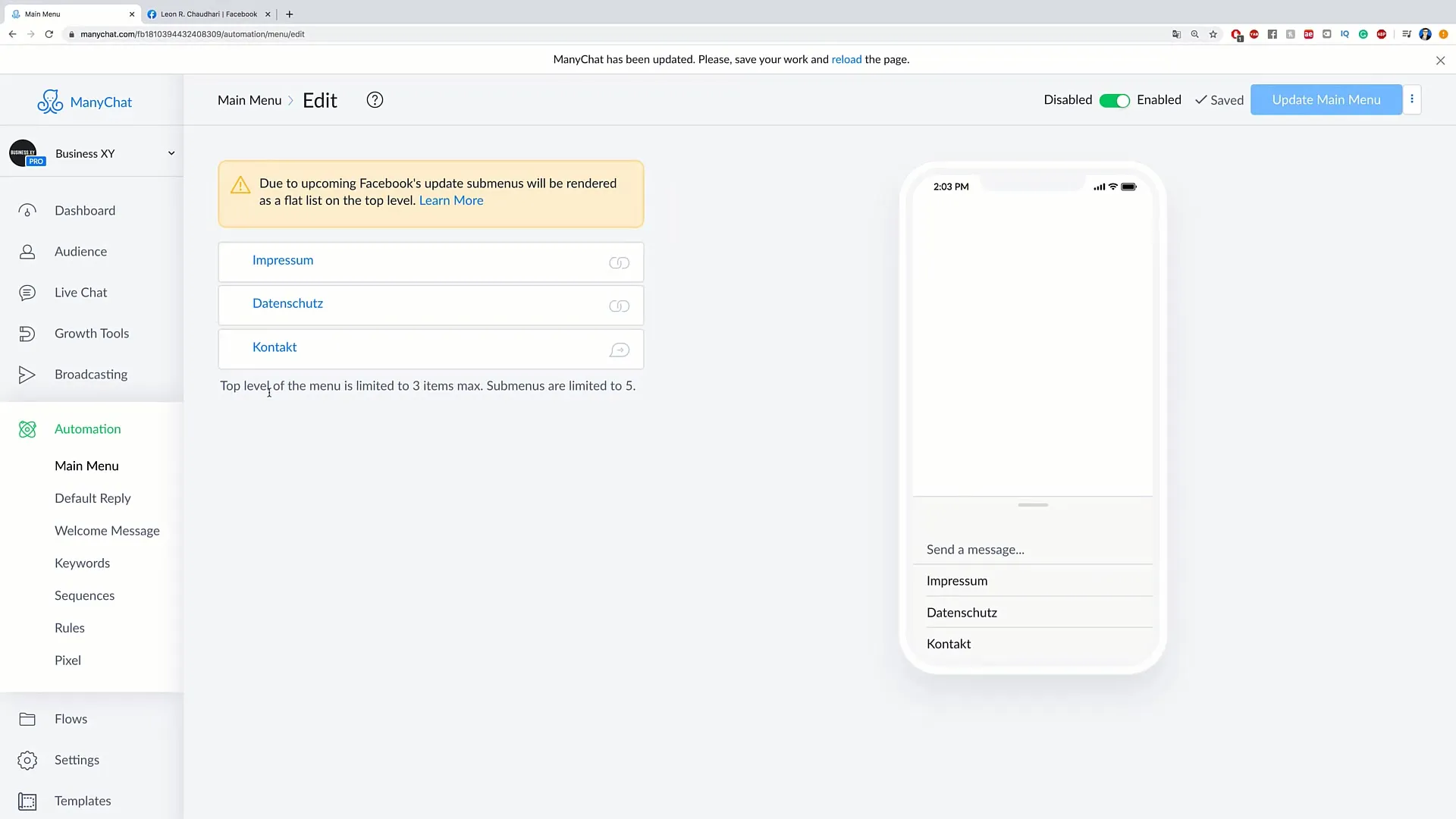
Napsauta nyt 'Automaatio' ja valitse 'Oletusvastaus'. Tämä luo pohjan automatisoidulle viestinnällesi.
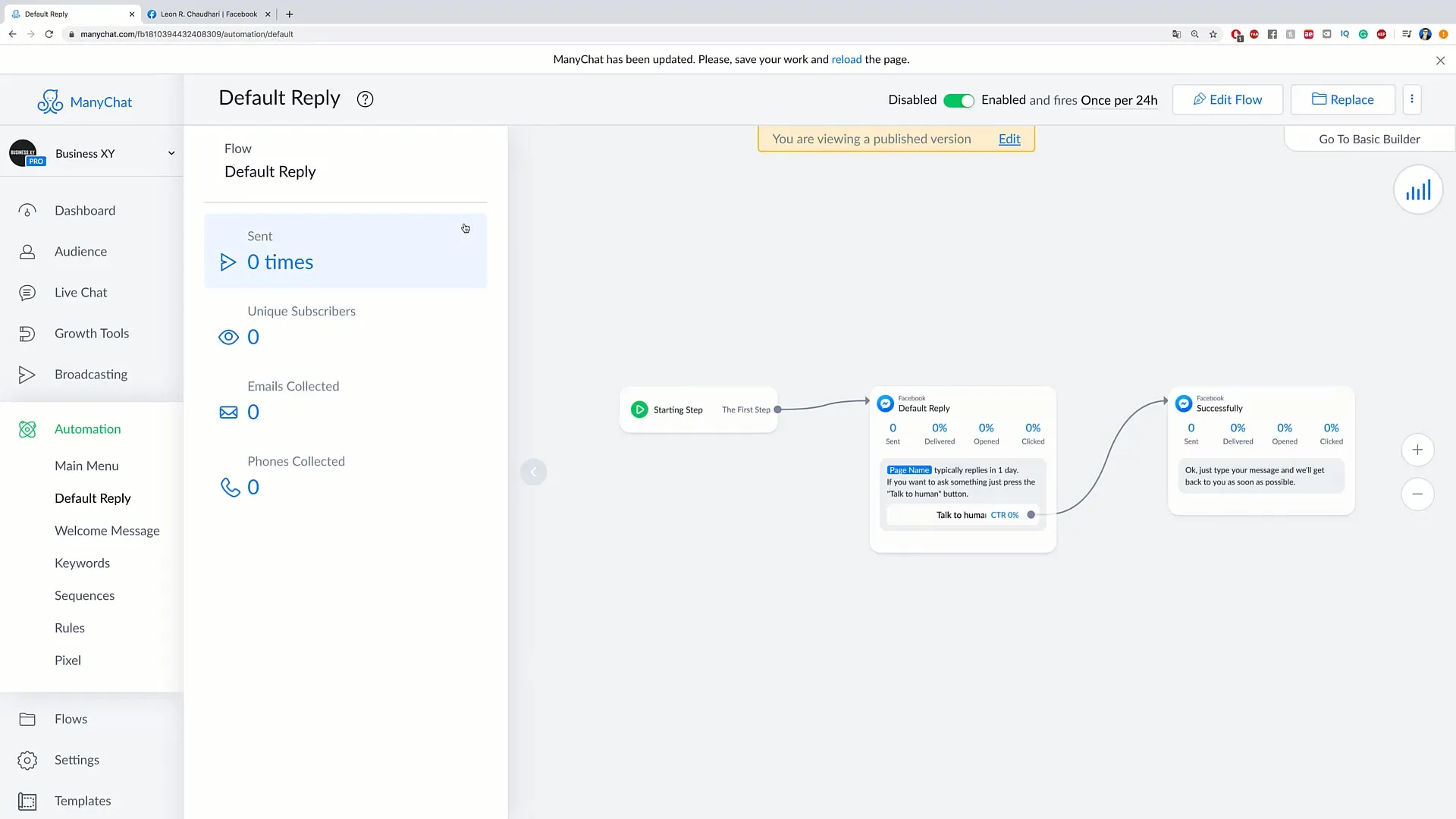
Mikä on tarkalleen oletusvastaus? Se on automaattinen viesti, joka lähetetään, kun joku lähettää sinulle viestin. Sen etuna on, että voit reagoida välittömästi saapuviin viesteihin.
Jotta voit luoda uuden oletusvastauksen, napsauta 'Muokkaa virtaa'. Sieltä löydät "Aloitusvaiheen", joka määrittelee automatisointisi alun. Tässä vaiheessa määritellään, että viesti saapuu ja sen jälkeen lähetetään vastaus.

Oletusvastauksesi perusta on nyt valmis. Lisää viesti, jonka haluat lähettää takaisin henkilölle. Hyvä esimerkki vastauksesta voisi olla: "Hei [Nimi], kiitos viestistäsi!"
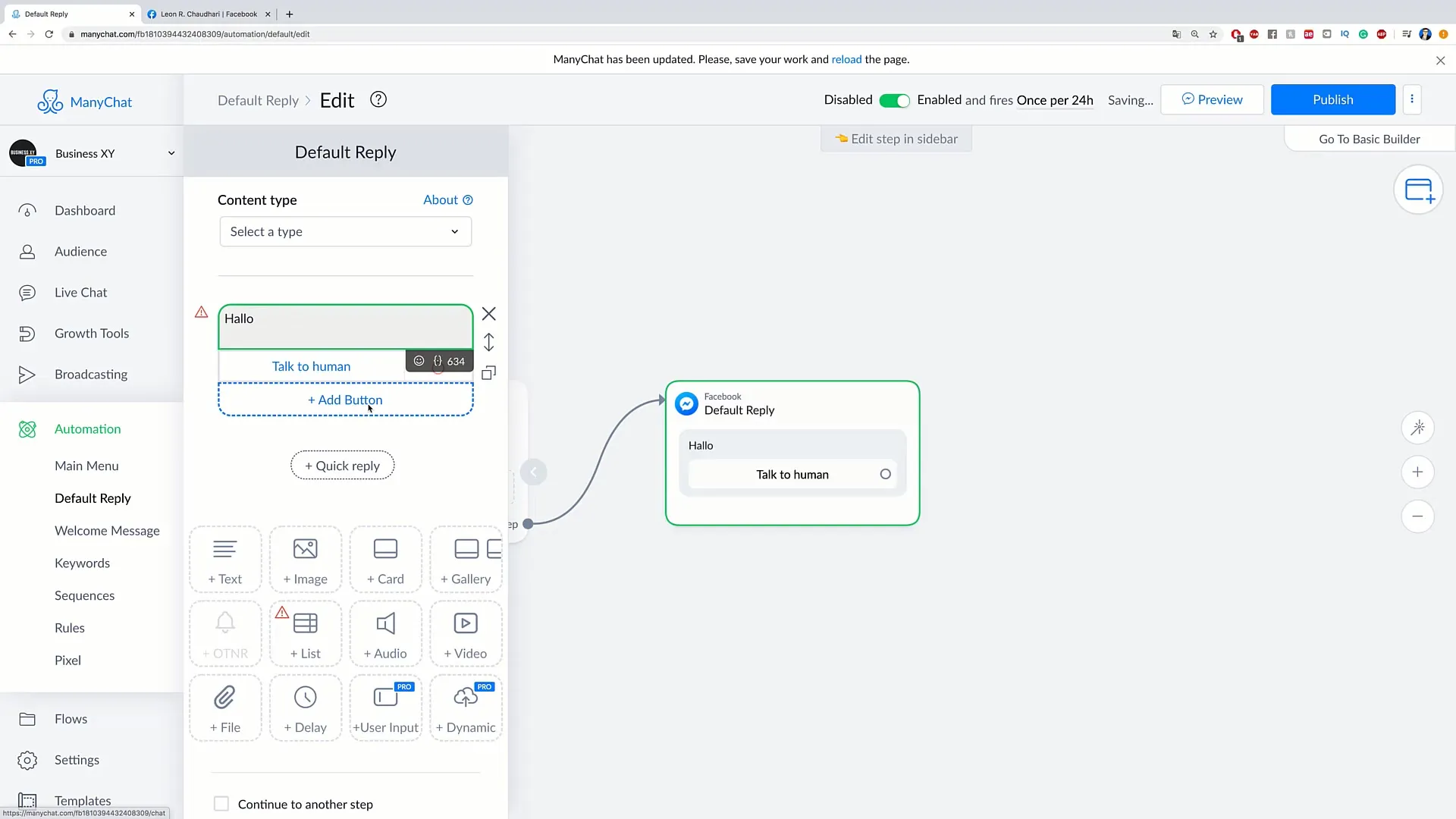
Jotta voit lisätä henkilön nimen, joka on kirjoittanut sinulle, henkilökohtaisesti, voit käyttää paikkatäyttöä. Tämä tekee asiakkaastasi välittömästi henkilökohtaisesti kohdennetun. Esimerkiksi: "Hei Leon, kiitos viestistäsi!"
Sen jälkeen on hyvä ilmoittaa arvioitu vastausaika, jonka kuluessa saat ottaa yhteyttä asiakkaaseen. Voit esimerkiksi sanoa: "Yleensä vastaamme kahden päivän kuluessa."
Lisäksi voit lisätä painikkeen, joka antaa asiakkaalle mahdollisuuden puhua oikean henkilön kanssa. Voit esimerkiksi sanoa: "Jos haluat puhua oikean henkilön kanssa, napsauta alla olevaa painiketta."
Tässä voit nyt lisätä painikkeen, jossa voi lukea esimerkiksi "Lisätietoja". Tämän painikkeen kautta pitäisi sitten näkyä tietoja puhelinnumerostasi.
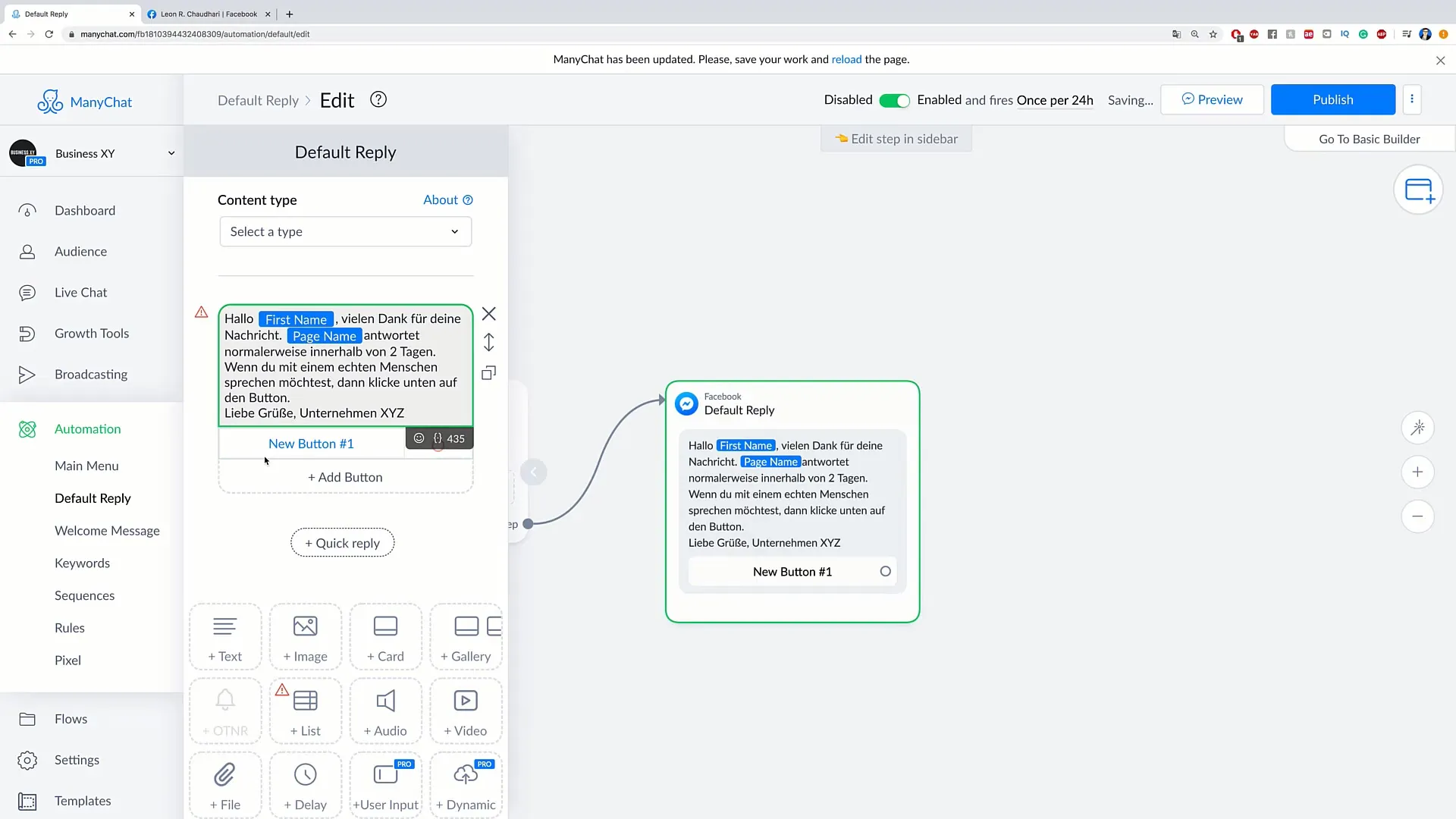
Lisää puhelinnumero, jonka kautta asiakkaasi voivat ottaa sinuun suoraan yhteyttä. Esimerkki numeron syöttämisestä voisi olla: "+49 111 111111". Käytä oikeaa muotoa helpottaaksesi käyttäjien sinuun yhteydenottoa.
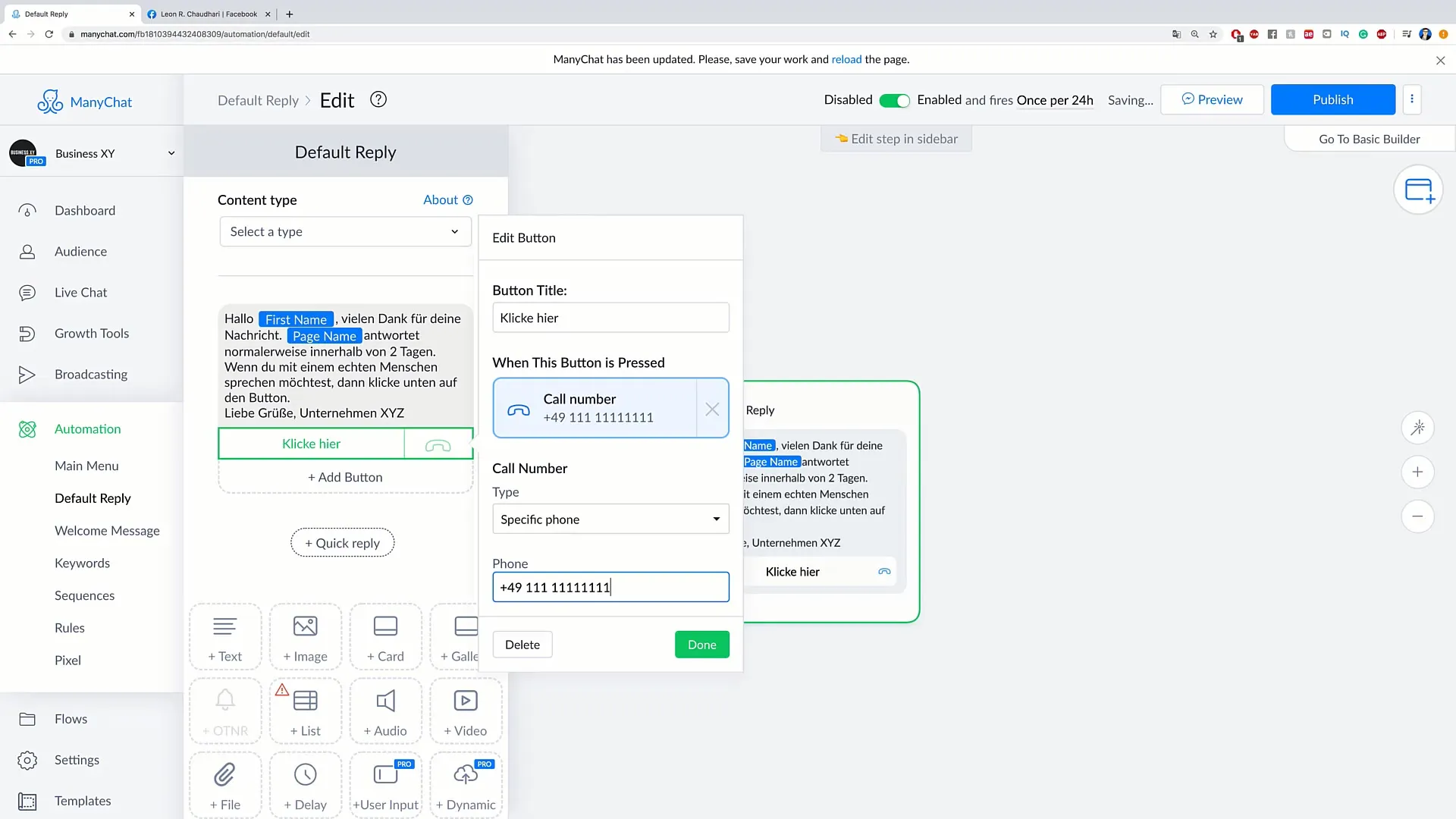
Lopuksi napsauta "Tallenna" ottaaksesi muutokset käyttöön. Asetuksesi on nyt valmis.
Oletusvastaus on nyt valmis ja sitä voidaan nyt siirtää käyttöön. Optimoi se parhaaksi katsomallasi tavalla!
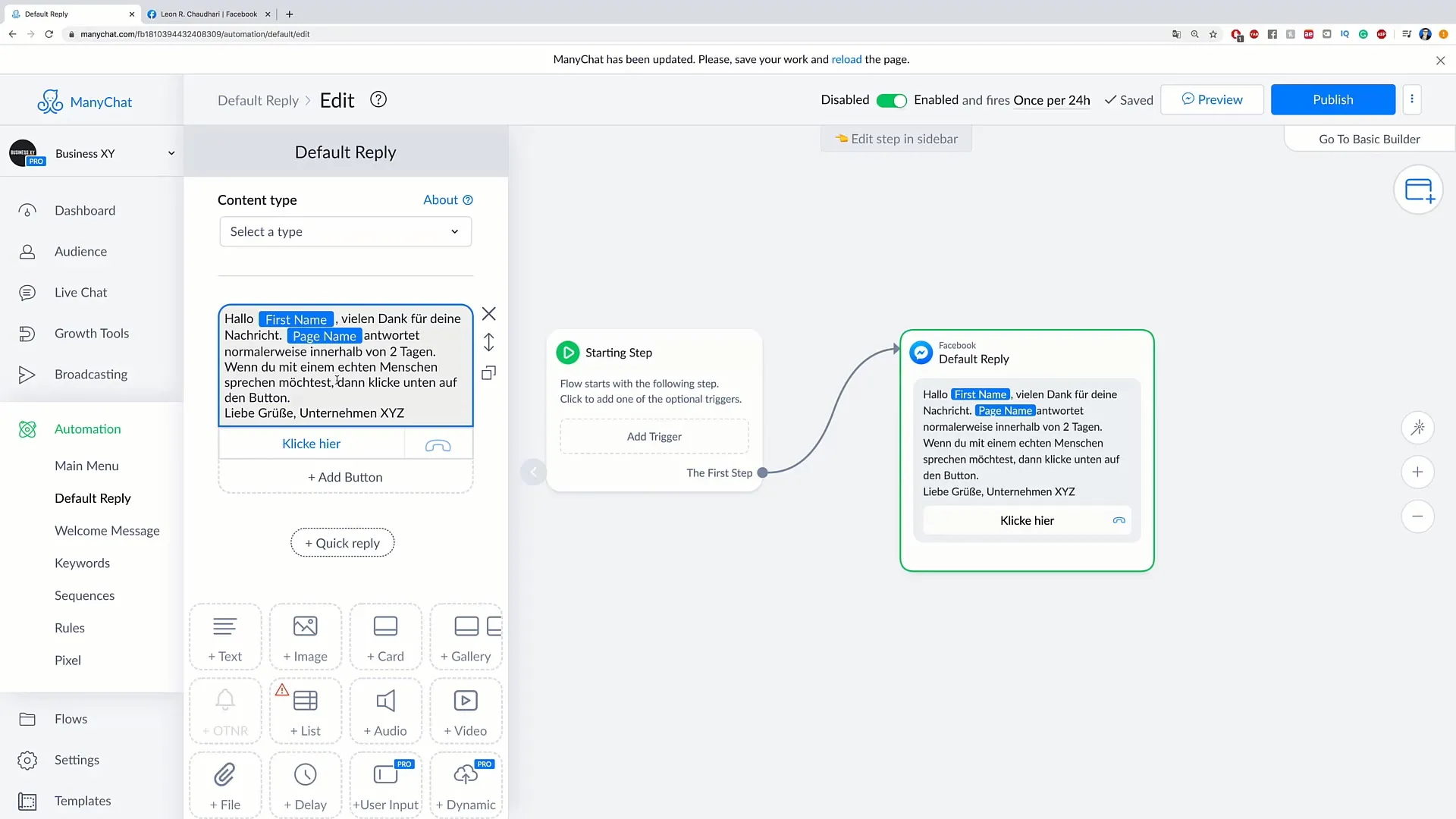
Yhteenveto
Oletusvastauksen luominen on olennainen työkalu tehokkaaseen kommunikointiin asiakkaittesi kanssa. Personoiduilla vastauksilla ja mahdollisuudella suoraan yhteydenottoon et ainoastaan lisää käyttäjätyytyväisyyttä, vaan myös mahdollisuutta suoriin puheluihin. Käytä kuvattuja vaiheita optimoidaksesi asiakaskommunikaatiotasi.
Usein kysytyt kysymykset
Miten voin personoida oletusvastauksen?Voit käyttää paikkatäyttöä nimille ja muille yksilöllisille tiedoille, jotta tavoitat henkilökohtaisemmin.
Mitä minun tulisi mainita oletusvastauksessani?On järkevää ilmoittaa takaisinsoittoajan ja lisätä painike yhteydenottoon oikean henkilön kanssa.
Voinko luoda useita oletusvastauksia?Kyllä, se on mahdollista. Voit määritellä erilaisia vastauksia erityyppisille kyselyille.


